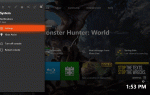Содержание
Контроллер PlayStation 4, известный как DualShock 4, может подключаться к консоли без проводов по технологии Bluetooth.
Чтобы синхронизировать контроллер PS4 с PlayStation 4, достаточно выполнить несколько простых шагов.
Вы можете синхронизировать только контроллеры, созданные специально для PS4; Вы не можете синхронизировать контроллер PS3 или PS2 с консолью PS4. Однако вы можете использовать контроллер PS4 с PS3.
Как синхронизировать контроллер PS4 с PS4
Для синхронизации контроллера с системой, особенно в первый раз, вам понадобится USB-кабель; Любой кабель USB 2.0 Micro-B может подключить DualShock 4 к консоли, и, хотя в системе всего два USB-порта, вы можете синхронизировать до четырех контроллеров на учетную запись игрока.

После синхронизации контроллера PS4 вы можете включить консоль, нажав кнопку PS.
Lifewire / Роберт Эрл Уэллс III
- Перед включением PS4 подключите маленький конец USB-кабеля к порту на верхней части контроллера; подключите другой конец к одному из портов USB на передней панели консоли.
- Включите PS4, нажав кнопку питания консоли. Он должен автоматически обнаружить подключенный контроллер и назначить его на первый доступный слот игрока.
- Нажмите кнопку PS в центре контроллера, и вы увидите экран входа в систему, где вы можете выбрать учетную запись игрока или создать ее.
Отныне нажатие кнопки PS на контроллере автоматически включит консоль, если она заряжена.
Как синхронизировать дополнительные контроллеры PS4 без проводов
Если у вас есть хотя бы один контроллер, синхронизированный с вашей системой, вы можете добавить больше беспроводных соединений:
- С вашим синхронизированным контроллером найдите настройки опция в ряду значков над домашним меню PS4, представленная значком в виде портфеля.
- Перейдите к настройки > приборы > Устройства Bluetooth. Вы должны увидеть список устройств, в настоящее время синхронизированных с вашей консолью.
- На контроллере PS4 вы хотите синхронизировать, удерживая Кнопка PS и доля Кнопка одновременно на 5 секунд.
- Когда новый контроллер появится в списке устройств Bluetooth, выберите его с другим контроллером. Новый контроллер будет синхронизирован с вашим PS4.
Как отключить контроллер PS4
- Убедитесь, что контроллер, который вы хотите отключить, выключен.
- Используя другой контроллер PS4, включите консоль. В главном меню PS4 перейдите к настройка > приборы > Bluetooth-устройства.
- Вы должны увидеть список контроллеров. Выберите тот, который вы хотите отменить, и выберите удалять.
Как зарядить свой контроллер PS4
Внутренняя батарея контроллера будет заряжаться, пока он подключен к PS4. Если контроллер остается подключенным, когда PS4 находится в режиме покоя, он продолжит зарядку, а индикатор сверху станет желтым. Индикатор также будет мигать желтым, когда ваш контроллер работает с низким энергопотреблением, и вы должны увидеть сообщение на экране, говорящее вам, чтобы подключить его.
Когда заряжено, светлая полоса в верхней части контроллера будет светиться разными цветами в зависимости от того, на какого игрока назначен контроллер; игрок 1 — синий, игрок 2 — красный, игрок 3 — зеленый, а игрок 4 — розовый.
Как сбросить контроллер PS4
Если вам не удается подключить контроллер PS4 к консоли, попробуйте сбросить его:

Чтобы добраться до кнопки сброса контроллера PS4, вам понадобится выпрямленная скрепка или аналогичный инструмент.
Роберт Эрл Уэллс III
- Выключите консоль PlayStation 4.
- Найдите кнопку сброса на задней панели вашего контроллера. Он расположен в небольшой дыре рядом с L2 Плечо
- Используя развернутую скрепку или подобный предмет, нажмите кнопку в отверстии и удерживайте ее в течение трех секунд.
- Когда вы включаете консоль, она не должна обнаруживать контроллер сброса, если он не подключен.
Устранение неполадок: проблемы с беспроводным подключением PS4
Если ваш контроллер не включится, когда вы нажмете кнопку PS, подключите его к PS4, чтобы убедиться, что он заряжается. Если индикатор не светится, это может быть связано с USB-кабелем, или может быть повреждена внутренняя батарея контроллера. Если у вас есть дополнительный кабель, попробуйте использовать его, чтобы исключить первую возможность.
Если контроллер не может подключиться к консоли по беспроводной сети, даже если он заряжен, проблема заключается либо в вашей консоли, либо в Bluetooth-соединении вашего контроллера. Если другие ваши контроллеры PS4 работают без проводов, виноват неисправный контроллер. Тем не менее, вы можете продолжить играть с контроллером, подключенным к консоли через USB.